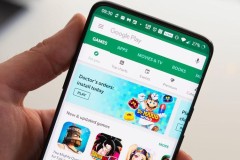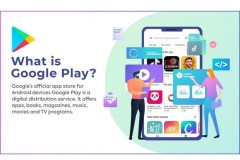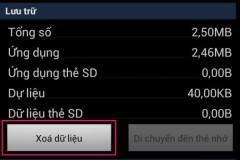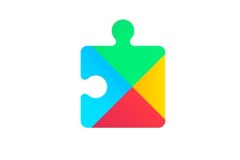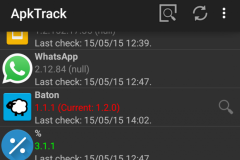Rất nhiều người lựa chọn sử dụng smartphone Android bởi số lượng ứng dụng, game trên kho ứng dụng khá dồi dào, đa dạng về thể loại. Tuy nhiên, một số người lại chỉ vào cài đặt mà không để ý Google Play còn cung cấp rất nhiều tính năng hấp dẫn.
Chính vì vậy, hôm nay TCN giới thiệu tới bạn đọc 8 thủ thuật hữu ích khi sử dụng Google Play, để khai thác tối đa sức mạnh của kho ứng dụng này.
1. Thêm vào danh sách yêu thích:
Trong quá trình 'lượn lờ' trên Google Play bạn gặp những ứng dụng, game mình thích thì tốt nhất hãy lưu vào danh sách yêu thích để thuận tiện sử dụng mỗi khi cần thiết bằng cách: Nhấn vào biểu tượng Thêm vào danh sách yêu thích ngay cạnh tên game hay ứng dụng (như trong hình dưới) là được.
Khi muốn xem lại những danh sách yêu thích này chỉ cần nhấn vào biểu tượng 3 gạch ngang ở góc trên cùng giao diện chính, chọn Danh sách yêu thích. Tại đây, sẽ liệt kê toàn bộ danh sách yêu thích từ trước tới nay bạn đã từng lưu vào đây.
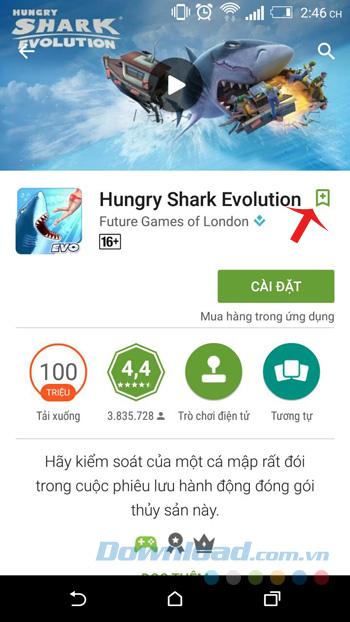
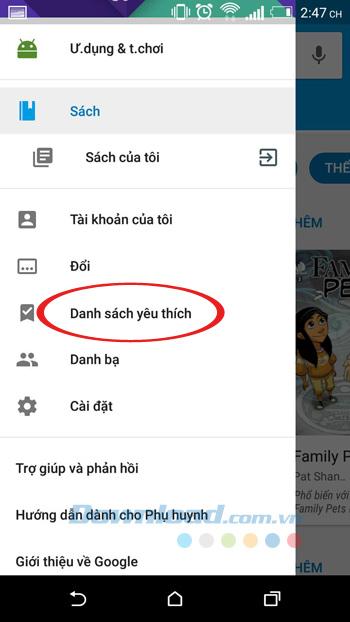
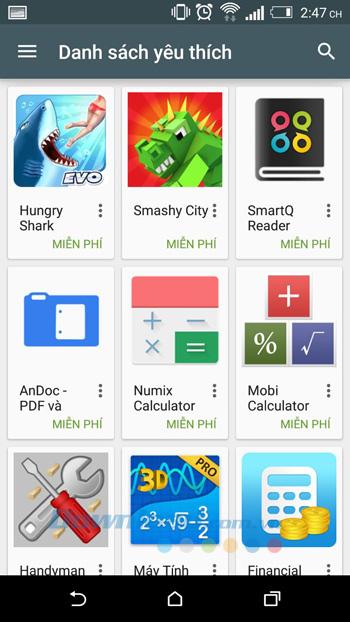
2. Kiểm tra ứng dụng đã cài đặt:
Bạn muốn biết mình đã cài đặt những ứng dụng, game nào vào máy thì hãy nhấn vào biểu tượng 3 gạch ngang ở góc trên cùng màn hình, chọn Ứng dụng và trò chơi của tôi. Sau đó, chuyển sang tab Tất cả là có thể xem được toàn bộ ứng dụng đã cài đặt từ trước tới nay.
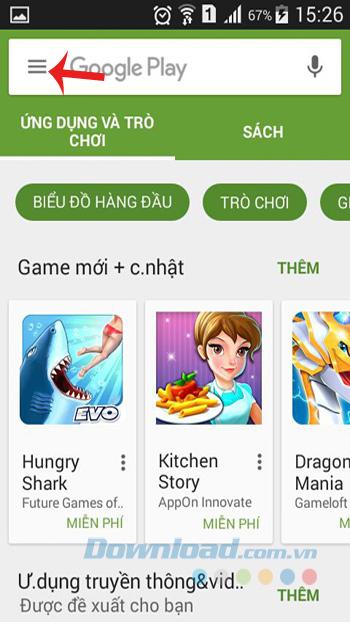
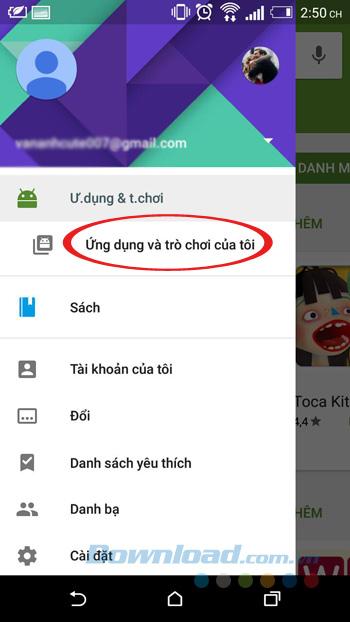
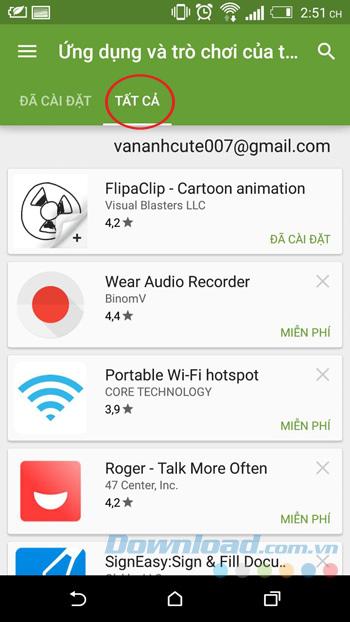
3. Sao chép URL ứng dụng:
Nếu muốn sao chép đường dẫn ứng dụng trên kho ứng dụng bạn hãy tìm tới ứng dụng cần sao chép, kéo xuống dưới nhấn vào Chia sẻ. Sau đó nhấn vào Sao chép vào khay nhớ tạm... là được.
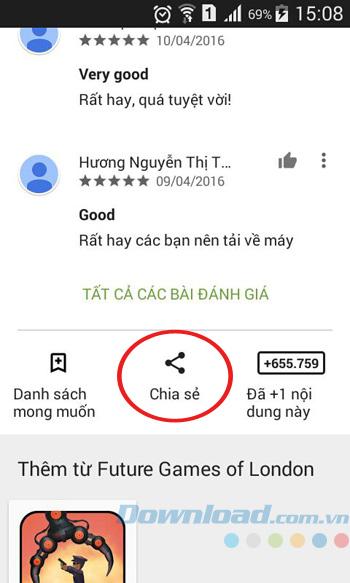
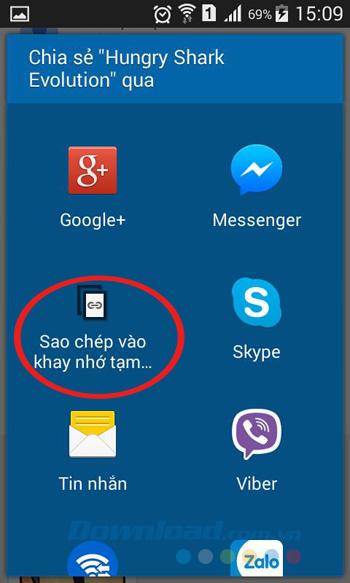
4. Tạo lối tắt ứng dụng:
Thông thường sau khi cài đặt ứng dụng hay game nào đó sẽ tạo 1 shortcut ở màn hình chính. Nhưng vì lý do nào đó, có ai vô tình tắt mất tính năng này đi, bạn có thể truy cập vào phần Cài đặt, tích chọn vào Thêm biểu tượng vào màn hình chính là được.
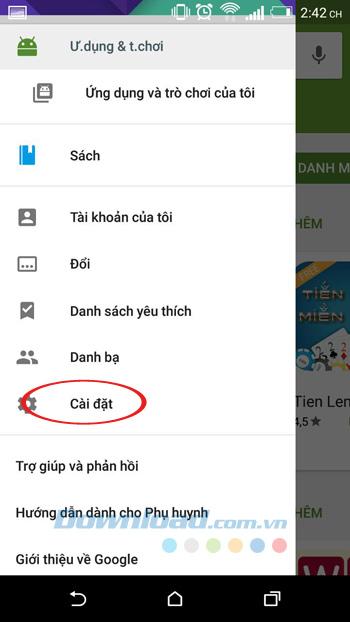
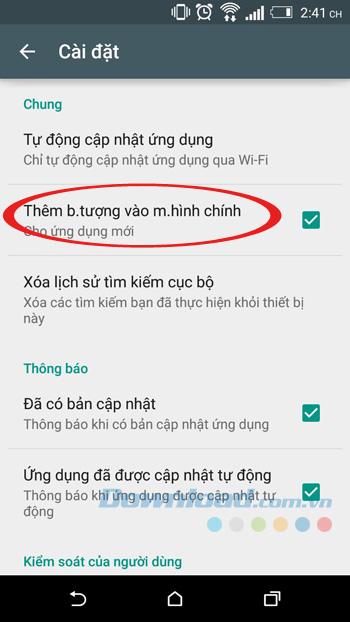
5. Tắt tự động cập nhật ứng dụng:
Cập nhật ứng dụng giúp tải về phiên bản mới nhất, bổ sung tính năng mới, vá lỗi, cải thiện hiệu suất ứng dụng nhưng nếu bạn đang sử dụng 3G thì nó sẽ 'tiêu tốn' kha khá dung lượng của bạn. Nên nếu cảm thấy không cần thiết tốt nhất hãy tắt tính năng này đi hoặc để ở chế độ chỉ cập nhật khi có Wifi.
Cách thiết lập vô cùng đơn giản bạn chỉ cần nhấn vào biểu tượng 3 gạch ngang ở góc trên cùng bên trái màn hình, chọn Cài đặt. Sau đó, nhấn vào Tự động cập nhật ứng dụng, bạn sẽ thấy có một cửa sổ popup với 3 tùy chọn:
- Không tự động cập nhật ứng dụng (Do not auto-update apps).
- Luôn tự động cập nhật ứng dụng. Có thể bị tính phí dữ liệu (Auto-update apps at any time. Data charges may apply).
- Chỉ tự động cập nhật ứng dụng qua Wi-fi (Auto-update apps over Wi-fi only).
- Tích chọn vào ô Không tự động cập nhật ứng dụng.
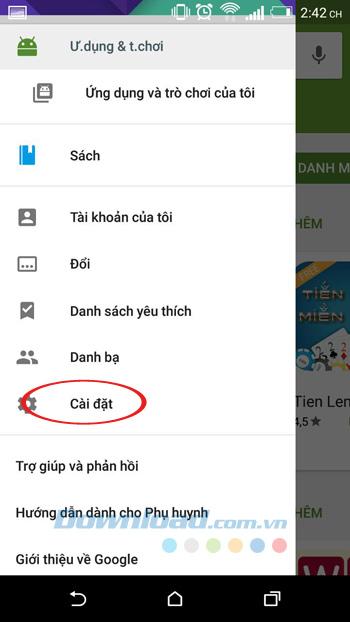
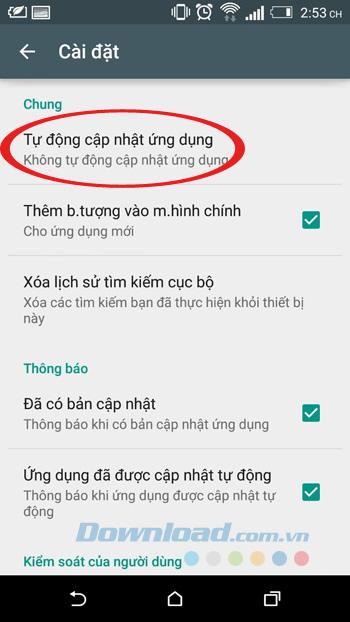
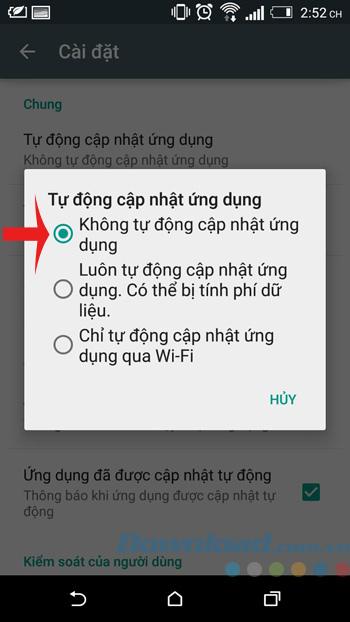
6. Kiểm soát của phụ huynh:
Tính năng này giúp các bậc phụ huynh dễ dàng kiểm soát con em mình tải và cài đặt những ứng dụng, game không phù hợp với lứa tuổi. Để kích hoạt truy cập vào phần Cài đặt, nhấn vào Kiểm soát của phụ huynh. Sau đó, kéo thanh trượt sang phải để bật tính năng này. Ngay sau đó sẽ xuất hiện cửa sổ yêu cầu bạn tạo mã Pin.
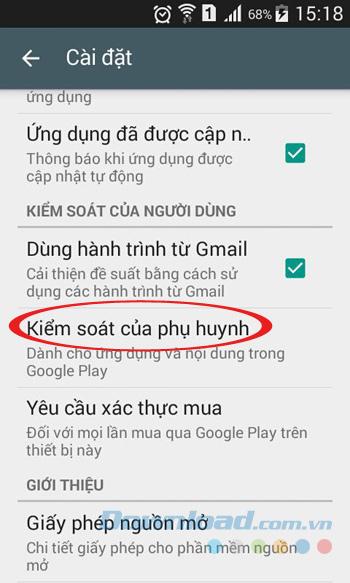
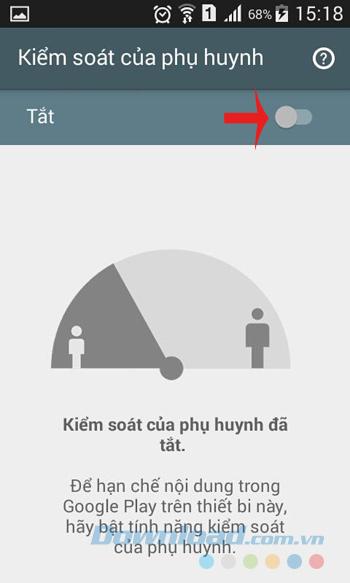
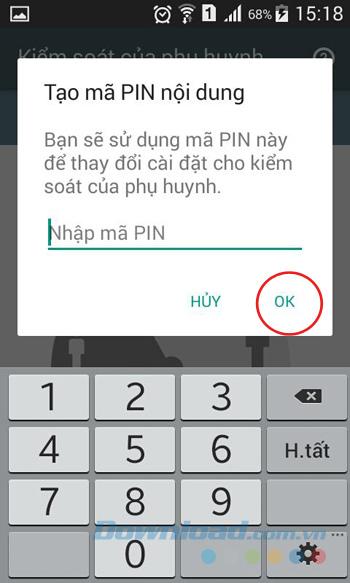
Tiếp theo, nhập mã Pin một lần nữa để xác nhận, rồi nhấn vào Ứng dụng và trò chơi, chọn loại xếp hạng phù hợp với lứa tuổi con em mình.
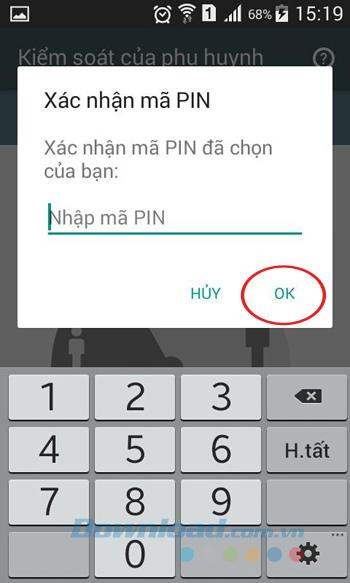
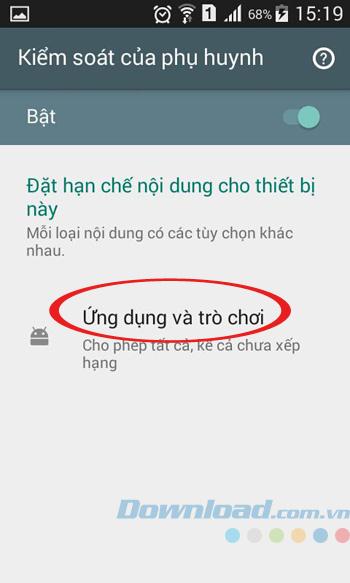

7. Xóa lịch sử tìm kiếm:
Bạn không muốn người khác biết mình đã từng tìm kiếm những gì trên Google Play tốt nhất hãy xóa lịch sử tìm kiếm ngay sau đó bằng cách: Nhấn vào biểu tượng 3 gạch ngang ở góc trên cùng bên trái màn hình, chọn Cài đặt. Sau đó, nhấn vào Xóa lịch sử tìm kiếm cục bộ.
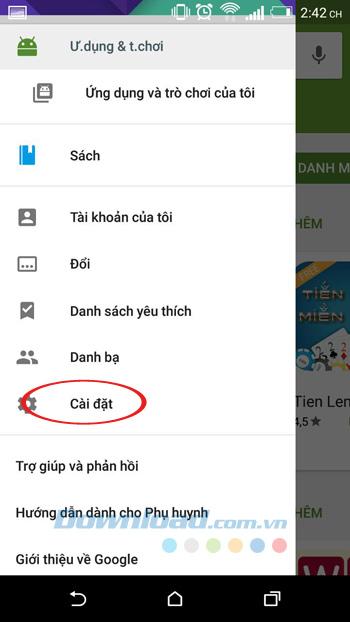
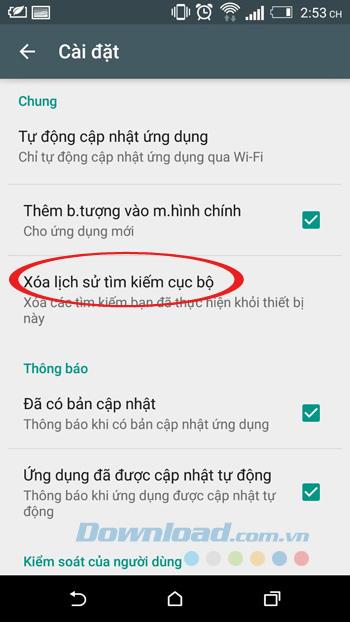
8. Xác thực mua hàng:
Thiết lập xác thực mua hàng giúp bạn tránh mua nhầm ứng dụng. Để kích hoạt truy cập vào phần Cài đặt, chọn Yêu cầu xác thực mua. Sau đó, sẽ xuất hiện 3 lựa chọn cho bạn:
- Đối với mọi lần mua qua Google Play trên thiết bị này (For all purchases through Google Play on this device).
- 30 phút một lần (Every 30 minutes).
- Không bao giờ (Never).
Trong trường hợp này, nhấn vào Đối với mọi lần mua qua Google Play trên thiết bị này.
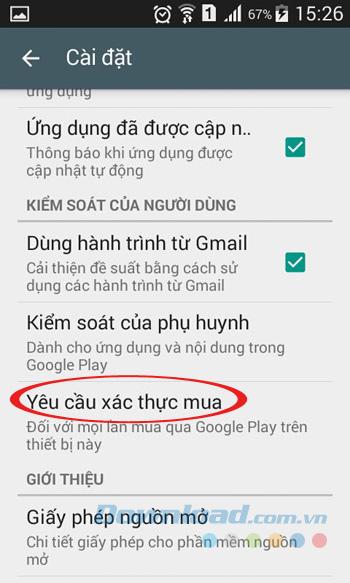
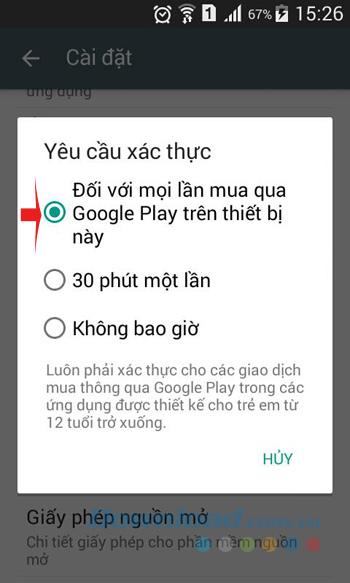
Hy vọng bài viết trên sẽ giúp các bạn sử dụng Google Play hiệu quả hơn.
Chúc các bạn thực hiện thành công!